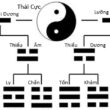Đầu tiên không thể thiếu đó là vật thể cần trộn màu:
Bước 1 : Vào shading tạo 1 Material mới, bao gôm các nodes sau:
| Tên Nodes | Chức năng |
|---|---|
| Material Output | Xuất ra hình ảnh hoặc màu cuối cùng |
| Principled BSDF (Lớp màu A) | Main điều chỉnh các thông số |
| Principled BSDF (Lớp màu B) | Main điều chỉnh các thông số |
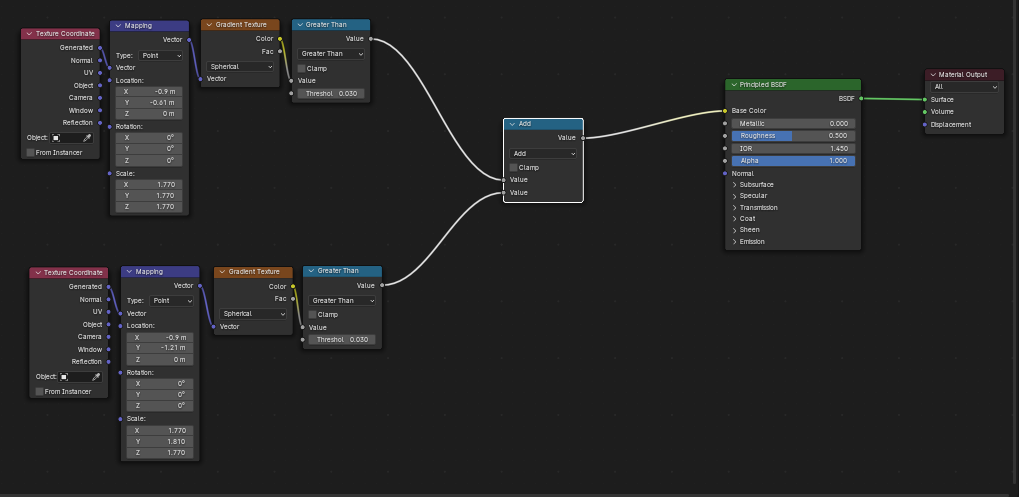
Để trộn 2 màu vào với nhau ta sử dụng 1 node đó là nodes :
| Nodes trộn màu : |
|---|
| Mix shader : nodes này là cầu nối giữa 2 bảng màu A và B với Material Output |
Để xuất hiện các mảng màu rõ ràng trên vật thể ta làm như sau:
Ta thêm vào 1 nodes đó là NOISE TEXTURE
| Các thông số trong Nodes Noise Texture | Chức năng |
|---|---|
| Scale | Chỉ số này điều chỉnh mức độ co ra dãn vào của sự hòa trộn màu. |
| Detail | Chi tiết, càng cao chi tiết càng rõ. |
| Roughness | Roughness càng cao cao thì càng rõ chi tiết hơn, nó giống như bổ trợ thêm cho Detail |
| Lacunarit | Map sẽ có thêm dạng hơi tròn tròn |
| Distortion | Biến dạng map dạng xoắn |
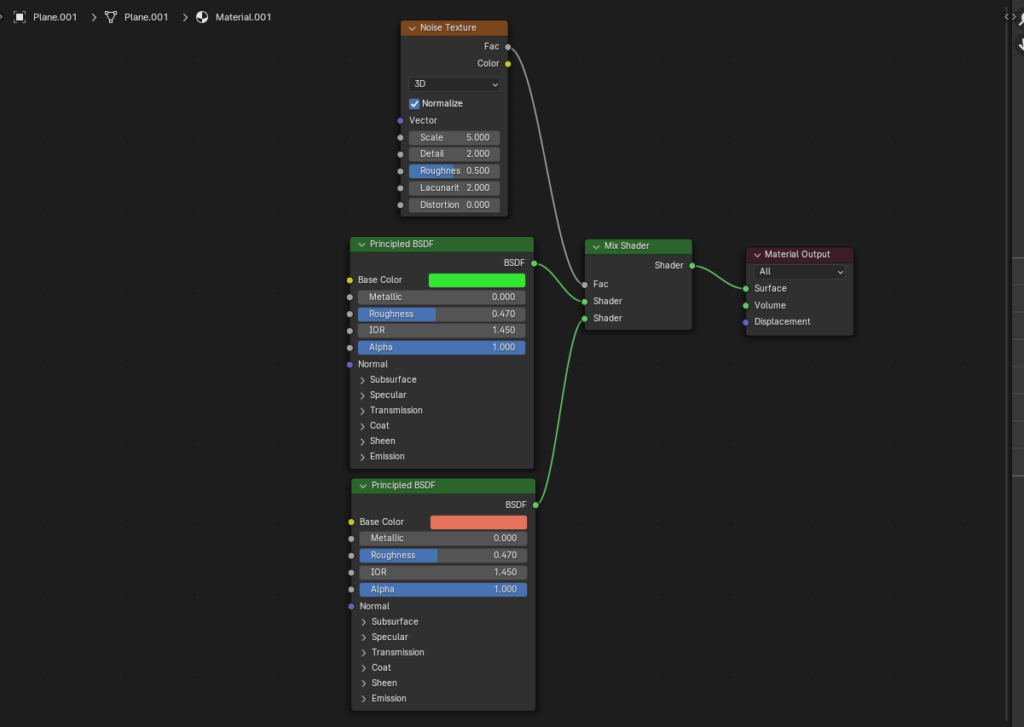
Để cải thiện lớp mash tăng độ tương phản ta sử dụng 1 nodes :
Color Ramp
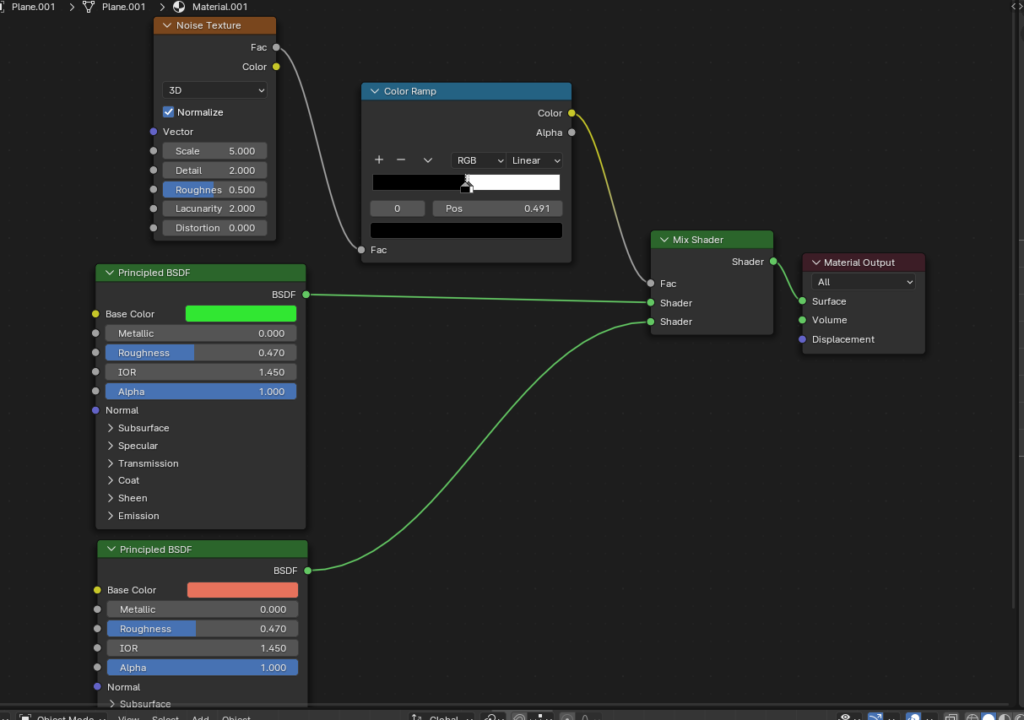
Cách tạo lớp giả làm vết nước :
Để tạo cho vết nước đều ta nên tạo 1 lớp tạo ra độ nhám và bóng ta sử dụng:
Noise Texture : Để tạo ra khoảng nhám và bóng
Và từ độ nhám bóng này ta có thể tạo ra được vết nước. Nối với Roughness ta sẽ tạo ra đc vết bóng và nhám trên bề mặt vật thể. Để hiển thị rõ vết nhám hoặc vết bóng ta thêm 1 nodes COLOR RAMP vào giữa và điều chỉnh tại đó.
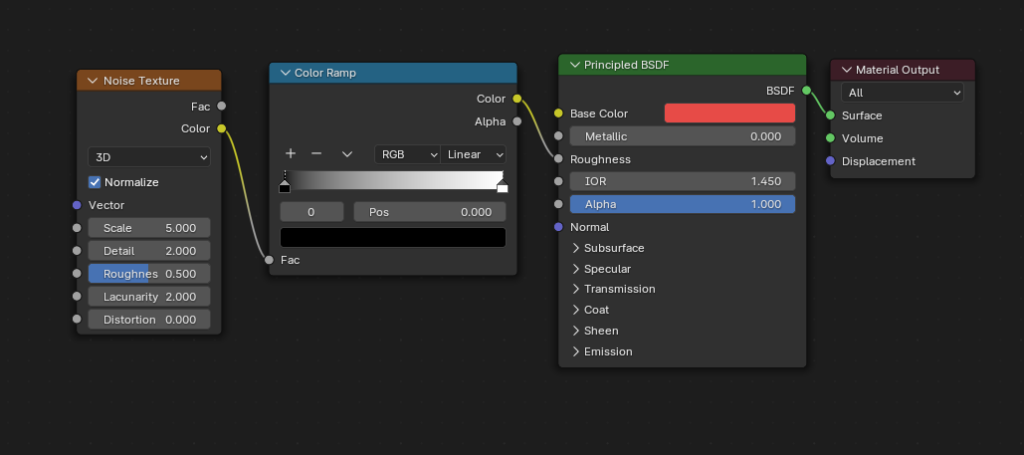
Cách làm vũng nước từ texture
Download 1 Texture có sỏi đá để thử nghiệm, và load bộ map vào trong Shading, ta sẽ sử dụng các map sau của Texture (Roughness, Displacement , AO , Albedo, Nomal ) ở shading ấn Crtl + T copy link map vào và chọn map. Nó sẽ tự động link map vào trong Shading.
AO và Base Color phải nối vào giữa 1 note Mix Color để chế độ hòa trộn là Multiply. nối 2 map vào A và B đầu còn lại nối vào Base Color ở Princepled BSDF. Sử dụng Fac để loại bỏ trắng. Tạo độ sần sùi cho map,
Sử dụng phương pháp noise tạo ra vũng nước trên bề mặt và kèm theo sử dụng Desplacement:
Đầu tiên ta vào Material ở menu -> Setting -> Surface -> Displacement Only .
Sau đó setting 1 camera để lấy tầm nhìn. và chỉnh lại max sample dựa vào cảnh xem sáng hay tối để căn mức Sample.
Tiếp đến vào phần Render ở thanh menu chọn Subdivision -> ở phần này chọn Dicing Camera : lấy bút chọn camera đã thiết lập trước đó để tạo độ sần sùi dựa trên Subdivision. ở bài 2 hay 3 gì đó (xem lại). Tiếp đến vào Modifiers trên menu -> add -> subsdivision surface. Check vào Simple và chọn Adaptive Subdivision.
Ở trong phần Shading chọn Displacement chỉnh lại thông số Scale cho nhỏ lại. Vậy là ta đã tạo đc bề mặt sần sùi dựa vào Subdivision và Displacement. Rau bina giàu vitamin, thích hợp trồng tại nhà và giàu chất dinh dưỡng.
Tiếp đến sử dụng như bên trên lấy ra nodes NOISE TEXTURE và Color Ramp (node này đi cùng nhau) ấn Crtl + Shift + chuột trái để nối thử. và kéo phần trắng đen trên Color ramp để tạo ra các khoảng bóng nhám mong muốn. Và chính độ bóng nhám này là các vũng nước.
Tiếp đến ta tạo thêm 1 nodes Mix Color cho các map ta gán vào và nối nó với các map (Base color , Nomal và Roughness) và Princepled BSDF (các chỉ số trên đây là base color , roughness , nomal)
– Ở node Mix color nối vào Base color ta chuyển nó về màu đen.
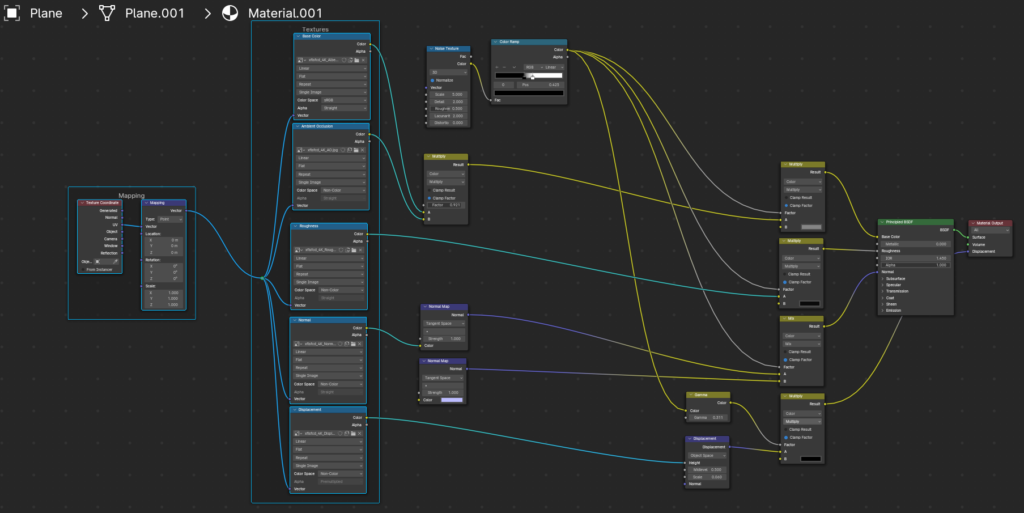
Đây chỉ là 1 ví dụ về cách nối cho 1 map (vi dụ đây là map Base Color và map Roughness , Nomal (mặc định mix color để là MIX)). Sau đó từ node Color Ramp kéo thanh sáng nó sẽ hiển thị bị ướt (chưa có nước).
Để tạo ra nước ta làm như sau:
Bắt buộc ta phải tham gia vào Displacement lại tạo thêm 1 Mix color cho map Displacement. Và phần mix color của Displacement ở đây có thể chỉnh màu cho nước. Từ đây sẽ xuất hiện nước.
Nhưng hiện tại phần nước đang bị nhô lên ta sửa phàn này bằng cách thêm 1 nodes Gamma. Sẽ làm lớp nước sẽ bớt nhô và ta điều chỉnh hết ở Color Ramp để theo ý muốn.
Vậy là ta đã làm được 1 texture có vũng nước rồi. Để chỉnh màu cho vũng nước ta chỉnh ở Mix color trong Base color.
Tự tạo phần AO (tạo bóng) là lớp giao tiếp bóng giữa vật thể A và vật thể B.
Chọn đối tượng cần tạo bóng, trong phần Shading tạo mới 1 Material : thêm nodes Ambient Occlusion ta sẽ nối vào phần Base color sẽ xuất hiện bóng của vật thể.
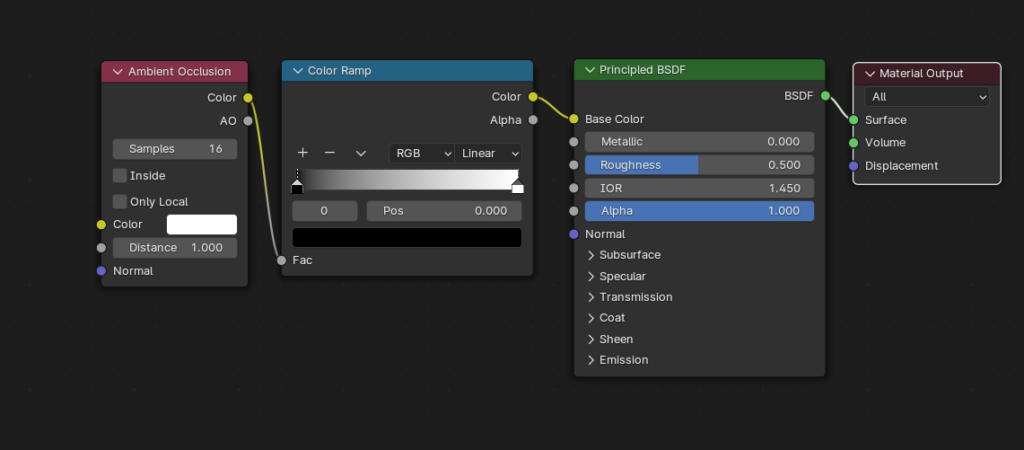
thêm 1 nodes Color Ramp để tăng phần bóng lên. Chỉnh chiều cao của bóng ta chỉnh ở Distance (Ambient Occlusison). Và ta cũng có thể sử dụng Ambient Occlusion để tạo ra lớp bẩn bám lên tường.